导读 跟大家讲解下有关手机QQ透明头像怎么设置 QQ透明头像制作步骤,相信小伙伴们对这个话题应该也很关注吧,现在就为小伙伴们说说手机QQ透明头
跟大家讲解下有关手机QQ透明头像怎么设置 QQ透明头像制作步骤,相信小伙伴们对这个话题应该也很关注吧,现在就为小伙伴们说说手机QQ透明头像怎么设置 QQ透明头像制作步骤,小编也收集到了有关手机QQ透明头像怎么设置 QQ透明头像制作步骤的相关资料,希望大家看到了会喜欢。
手机QQ透明头像怎么制作?下面就跟着小编一起来看看吧!
QQ透明头像制作方法方法一:在电脑版上操作即可同步到手机qq
首先下载透明头像的图片,接着打开电脑版QQ,点击qq面板上的头像或者是昵称
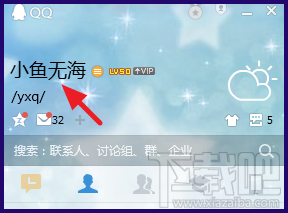
在打开的窗口中点击头像

在【更换头像】窗口中,点击【本地照片】,上传刚才下载好的透明头像照片

这样在手机上,聊天界面就看不到自己的头像了

方法二:借助透明图像生成器
1.首先,下载晨风QQ透明头像生成器。
2.然后,再下载下载个透明图片,(不要想从网上找,你找不到,美图做的是黑屏),打开晨风QQ透明头像生成器登录。

3.我用小号测试,点击导入本地图片,然后点击提交当前透明头像到服务器。

这样就可以生成QQ透明图像啦,快来试试吧!
来源:下载吧